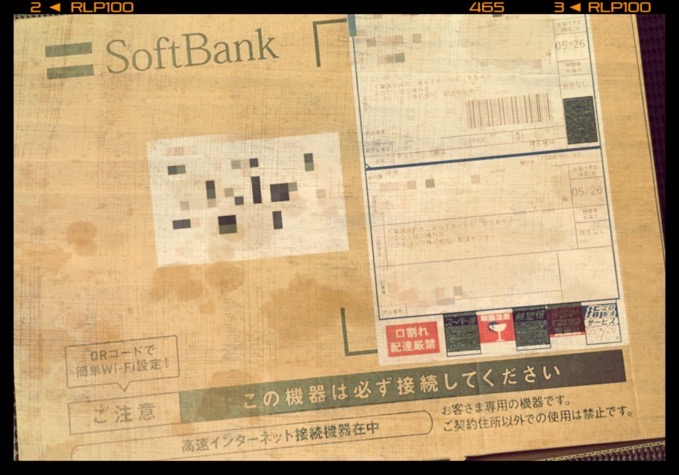
前回は、新しいBBユニット「E-WMTA2.4」に変更すると、Wi-Fiが切断される問題の解決策になるかも…という事まで分かりました。
そこで、新しいBBユニットの性能と、実際に交換手続きするまでをまとめました。
最新版BBユニット「E-WMTA2.4」と「E-WMTA2.3」との違い
最新版へ交換するにしても、2.3と2.4の違いが分からんと始まらないので、ソフトバンクのヘルプページに掲載されているスペック表がありました。
そこで、スペックが違う箇所だけをピックアップした内容がこちらになります。
| 光BBユニット2.3(E-WMTA2.3) | 光BBユニット2.4(E-WMTA2.4) | |
|---|---|---|
| 無線LAN規格 | IEEE 802.11b/g/n/a/ac | IEEE 802.11b/g/n/a/ac/ax |
| 伝送速度 | 最大 1.3Gbps | 最大 2.4Gbps |
| 定格電流 | 2.5A | 3.5A |
| 最大消費電力 | 30W | 38W |
| 外形寸法 | H:195mm×W:140mm×D:36mm | H:252mm×W:183mm×D:45mm |
| 本体重量 | 約670g | 約720g |
| その他の違い | – |
ビームフォーミング マルチユーザーMIMO(MU-MIMO) |
大きな変更点は、少し寸法が大きくなることとWi-Fi6(ax)対応(iPad(第7世代)はacまで)ぐらいですが、一番期待が持てる変更点は「ビームフォーミング」機能です。
従来、Wi-Fiルーターとスマホやタブレットなどの子機をつなぐ距離や障害物によって電波が届きにくい場所に場所においても「ビームフォーミング」対応Wi-Fiルーターなら、子機側の位置や距離を判別し、電波を最適に届けることで、転送速度・安定性が向上します。
iPhone12/13とiPad(第7世代)のWi-Fi切断状況が改善されればいいので…この仕様変更はメッチャ期待しちゃいます!
ルータの交換方法
ということで、改善するかもしれない事は分かったので、BBユニットの交換手続きをすることにしました。
交換手続きの方法を調べたところ、ソフトバンクのサポートページ内から利用できる「サポートチャット」から申込みができるとのこと。
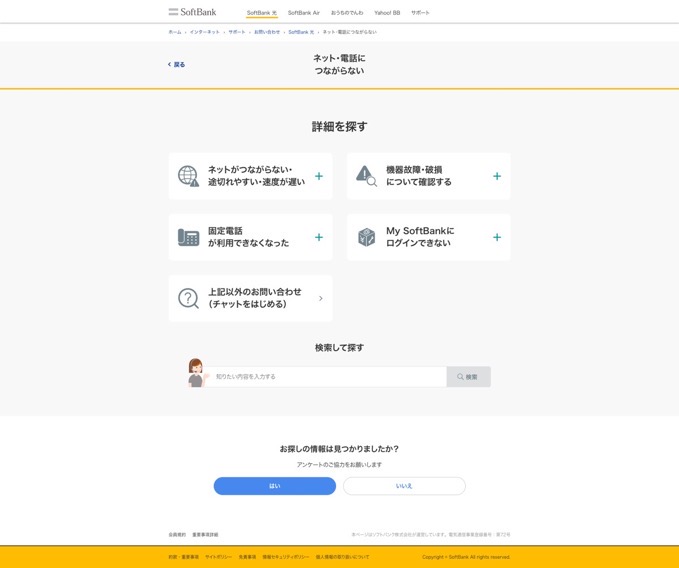
▲左下の「チャットをはじめる」をクリックしてください
ソフトバンク光の「ネット・電話につながらない」のページ内にある「上記以外のお問い合わせ(チャットをはじめる)」からチャットに入り、オペレーターとやりとりをしました。
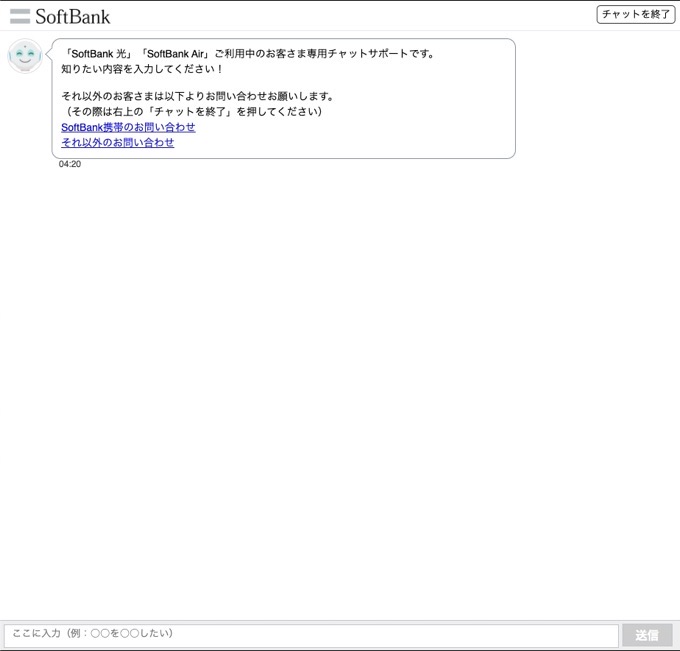
▲電話よりも繋がりやすいのでチャットでやりとりすることをオススメします
状況を説明して、10分かからずに交換手続きを打診されたので、サクッとOKをして手続き完了です。
3〜4日で届くらしいので、早くテストがしたくてウズウズしてました(笑)
佐川急便からメールが届く
申し込んでから2日後、佐川からお荷物メールがメールが届き…
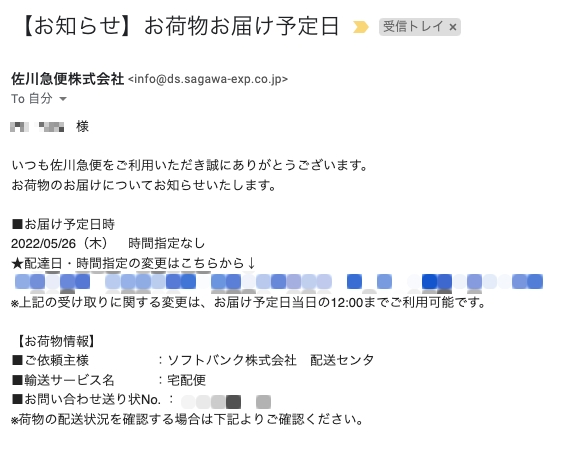
配送日時を指定し、無事にルータが届きました。

いざ設置!
ルータが到着したので、早速設置に取りかかります。
ACと本体のみを交換し、ケーブル類はそのまま流用するカタチにしました。
ACを接続し、ルータ本体の電源ランプが点灯。あとは回線ボタンが付くのを待つばかり…待つばかり…ってあれ?ランプが付かない(汗)
再設定とか必要だっけ?
とりあえずACを一度抜いて、再度繫いでみましたが点灯せず。
おっかしいな…
と、そこでトイレに行きたくなったので、そのまま放置して戻って来たら…回線ランプが点灯してました(笑)
新しいルータに変更したのが原因で、認証に時間がかかったのかもしれません。
もし、ルータを新しく交換した場合は、回線ランプが付くまでしばらく放置することをオススメします。
Wi-Fi接続機器の再設定
ルータを新しくしたため、今まで使用してたWi-Fiの接続先を変更する必要があります。
事務所で使用しているWi-Fi接続機器は以下の通りです。
- iPhone 12 Pro
- iPhone13
- iPad(第7世代)
- Mac mini Server (Late 2012)
- dynabook(サブ機Win11)
全てのPCとスマホのWi-Fi設定を変更終了!
接続もチェックして終了!おっけおっけ!
…って思ったんですが、仕事中にプリントアウトしようとしたら印刷が始まりません。
あれ?プリンタの故障?
プリンタユーティリティを確認したら、プリンタが認識されていませんでした。はて?
あ、もしかして…
原因が分かりました。そう、プリンタもWi-Fi接続していたんだっけ(笑)
プリンターは今までケーブルで接続していましたが、複合機に買い換えてからWi-Fi接続していたことをすっかり忘れていました。
プリンタの再設定をし、無事に印刷ができることを確認できました。
これで一通り問題は解決できたので、ひと安心です。
ルータの返却方法
ルータの交換が無事終了したので、あとは今まで使用していたルータを返却する準備と手続きをします
1旧本体と付属品すべてを、保存してあった外箱に入れます。
2新しいルータと一緒に同梱されていた佐川急便の着払い用紙の内容を確認します。
3佐川急便のサイトから、集荷依頼を申し込んで荷物を取りに来てもらいます。
これですべての手順が終了しました。
あんじゅの思うトコロ
ルータに変更してから半年が経ちましたが、全く切断されなくなりました!超快適です!
もし、ソフトバンク光でWi-Fi接続が切れがちな方は、交換も無料でできますので、ぜひお試し下さい。
それでは、また。
最新記事 by 杏珠(あんじゅ) (全て見る)
- メインOSをmacOS Sonoma(ver.14)にバージョンアップしました - 2024 年 6 月 19 日
- 新しいMacを購入&無事にセットアップも完了!【Mac mini (2023)購入までの道 その3】 - 2024 年 1 月 13 日
- 新しいMacをどれにしようか悩んだ結果【Mac mini (2023)購入までの道 その2】 - 2023 年 7 月 23 日

